
Este software mantendrá sus controladores en funcionamiento, lo que lo mantendrá a salvo de errores comunes de computadora y fallas de hardware. Verifique todos sus controladores ahora en 3 sencillos pasos:
- Descarga DriverFix (archivo de descarga verificado).
- Hacer clic Iniciar escaneo para encontrar todos los controladores problemáticos.
- Hacer clic Actualizar los controladores para conseguir nuevas versiones y evitar averías en el sistema.
- DriverFix ha sido descargado por 0 lectores este mes.
La Función de Twitch de videos a pedido permite a los usuarios que se perdieron una transmisión en vivo verla más tarde. Además, mantiene una marca de tiempo de la vista anterior del video para que pueda volver a donde lo dejó. Esta es, por supuesto, una característica necesaria, pero últimamente comenzó a molestar a algunos usuarios. Es decir, informan que Twitch no recuerda dónde lo dejaron.
Esto es lo que dijo un usuario en el Subreddit de Twitch:
Twitch ya no recuerda qué tan avanzado estaba en un VOD cuando dejé de mirar. Al igual que en los videos de YouTube, si dejas de mirarlos y luego vuelves, YouTube recordará el lugar donde lo dejaste. Twitch solía hacer lo mismo con los VOD, pero la semana pasada parece que ya no lo hace, y tengo que navegar hasta donde creo que lo dejé. ¿Alguien más tiene este problema?
Aprenda a solucionar este problema con los pasos que se enumeran a continuación.
¿Por qué los VOD no recuerdan dónde lo dejé?
1. Limpiar la caché del navegador
Chrome y Mozilla
- prensaMayús + Ctrl + Suprimir para abrir el "Eliminar datos de navegación”Menú.
- Escoger "Todo el tiempo”Como rango de tiempo.
- Concéntrese en eliminar "Galletas', ‘Imágenes y archivos en caché", Y otros datos del sitio.
- Finalmente, haga clic en el Borrar datosbotón.
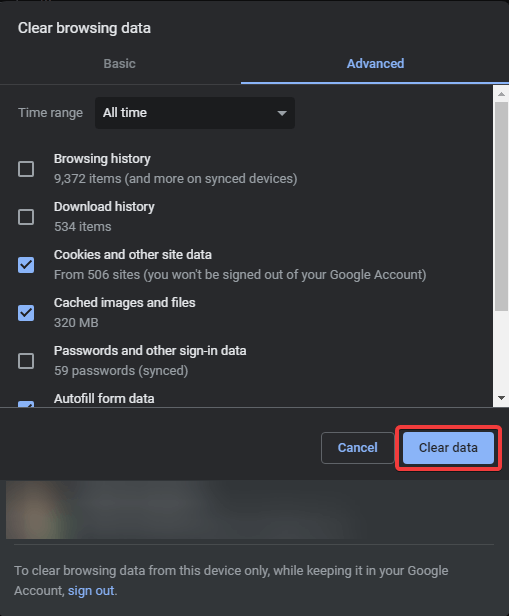
Microsoft Edge
- AbiertoBorde.
- prensaCtrl + Mayús + Suprimir.
- Marque todas las casillas y haga clic en Claro.
2. Deshabilitar las extensiones del navegador
- Haga clic en el menú de 3 puntos (menú de hamburguesa en Firefox) y seleccione Más herramientas> Extensiones.
- No es necesario inhabilitar todas las extensiones, pero bloqueadores de anuncios y extensiones de proxy debe estar deshabilitado.
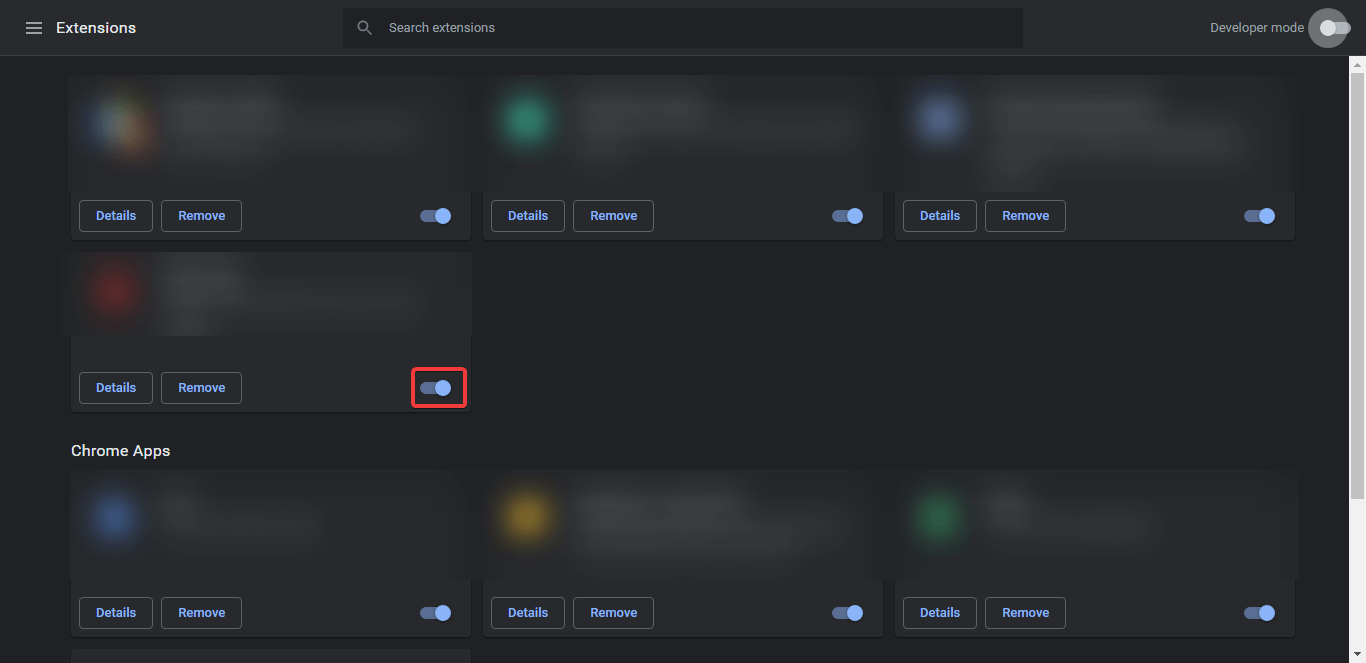
- Reinicie el navegador y navegue hasta Twitch.tv de nuevo.
¿Está buscando el mejor software de transmisión en vivo de 4 para Twitch? Aquí están las mejores opciones.
3. Deshabilitar la aceleración de hardware
- Abra Configuración en su navegador. En la barra de búsqueda, busque Hardware aceleración.
- Desactivar el Usar aceleración de hardware cuando este disponible y reinicie su navegador.
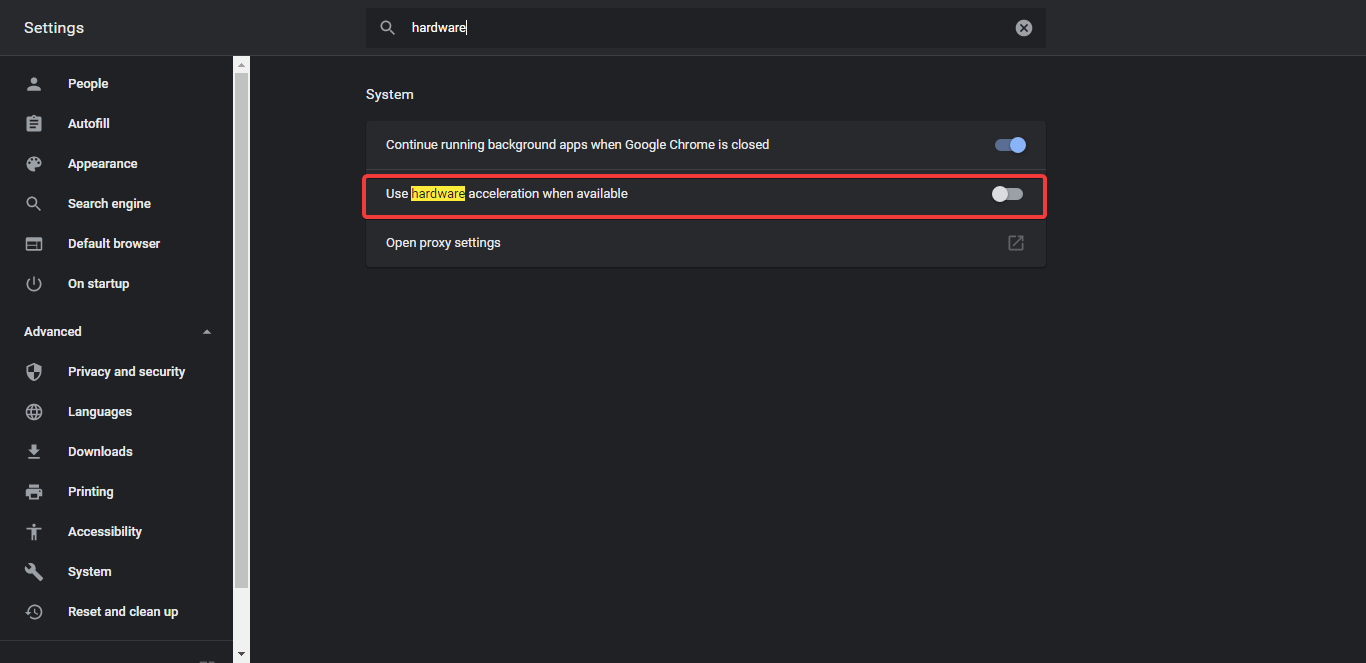
- Busque mejoras con Twitch VOD.
4. Cerrar sesión temporalmente
- Abra Twitch.tv en su navegador.
- Haga clic en su avatar de perfil en la esquina superior derecha y cerrar sesión.
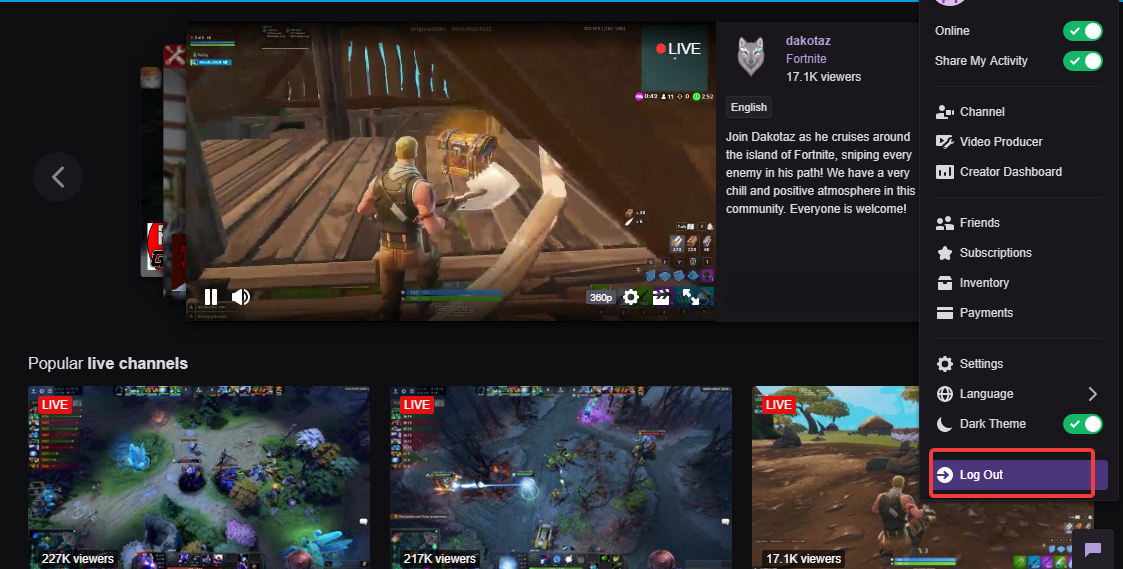
- Intenta acceder VOD de Twitch aunque no hayas iniciado sesión, ya que aparentemente Twitch recuerda dónde lo dejaste de esa manera.
5. Cambiar de navegador
Alternativamente, puede intentar cambiar el navegador. Nuestra primera opción es el navegador UR que es, con mucho, el navegador más privado y seguro sin sacrificar su facilidad de uso habitual de Chrome / Mozilla. Compruébalo a continuación y compruébalo por ti mismo.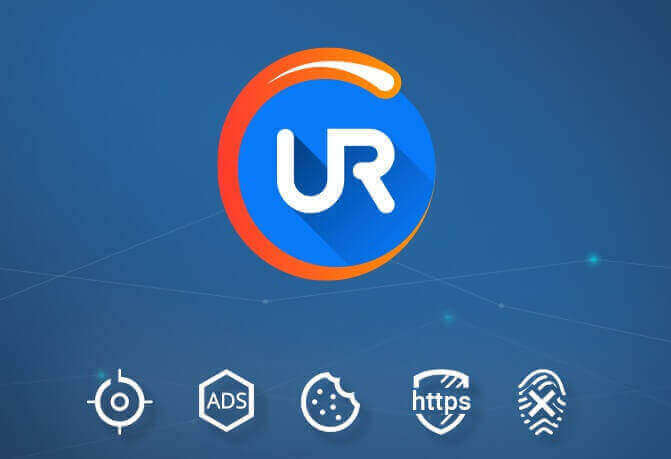
Eso es. Con suerte, estos pasos fueron útiles y Twitch ahora recuerda dónde lo dejó. Si aún le molesta el error, asegúrese de enviar el ticket al Soporte de Twitch, aquí.
HISTORIAS RELACIONADAS QUE DEBE VERIFICAR:
- ¿No encuentras juegos en Twitch? A continuación, le indicamos cómo puede solucionarlo
- Solucionar el error No se puede unirse a la llamada de Twitch [GUÍA RÁPIDA]
- Arreglar Algo salió mal error de Twitch de una vez por todas

![Las 5 mejores tarjetas de captura de juegos para Twitch [Guía 2021]](/f/79930144e120ebae118e8b34bb00e0cf.jpg?width=300&height=460)
